1.排他思想的含义
排他思想是为一组同类型元素中的某一个元素设置样式时,采用的一种特定顺序。首先将所有元素的样式设置为一般样式(包括特定的某个元素),再为特定元素设置特定样式。
2.如何实现排他思想
(1)先将所有元素设置为一般状态
(2)再将特定元素设置为特殊效果
排他思想在 JavaScript 中的深入讲解
排他思想在 JavaScript 编程中是指在一组元素中,确保只有一个元素具有某种特定状态(如被选中、高亮等),而其他元素都不具有这种状态。这个思想常用于处理诸如选项卡、单选按钮、菜单导航等需要互斥操作的场景。
原理
排他思想的基本原理是:
- 当某个元素被操作(如点击)时,首先清除其他所有元素的特定状态。
- 然后,为当前被操作的元素设置特定状态。
实现步骤
- 获取元素集合:首先,通过选择器获取所有相关的元素。
- 遍历元素集合并添加事件监听:对每个元素添加事件监听器,如
click事件。 - 清除所有元素的状态:在事件监听器内部,首先遍历所有元素并清除它们的特定状态。
- 设置当前元素的状态:最后,为当前操作的元素设置特定状态。
示例
以一个简单的选项卡切换为例,来具体演示如何使用排他思想。
HTML:
<div class="tabs">
<div class="tab">Tab 1</div>
<div class="tab">Tab 2</div>
<div class="tab">Tab 3</div>
</div>CSS:
.tab {
padding: 10px;
display: inline-block;
cursor: pointer;
}
.tab.active {
background-color: #f0f0f0;
font-weight: bold;
}JavaScript:
// 获取所有选项卡元素
let tabs = document.querySelectorAll(".tab");
// 遍历所有选项卡元素并添加点击事件监听器
for (let i = 0; i < tabs.length; i++) {
tabs[i].onclick = function() {
// 首先清除所有选项卡的active类
for (let j = 0; j < tabs.length; j++) {
tabs[j].classList.remove("active");
}
// 为当前点击的选项卡添加active类
this.classList.add("active");
}
}应用场景
排他思想可以应用于以下常见场景:
- 选项卡切换:如上例所示,在一组选项卡中,点击一个选项卡时,显示对应内容,并取消其他选项卡的高亮状态。
- 导航菜单:在一个导航菜单中,点击某个菜单项时,将其设置为活动状态,并取消其他菜单项的活动状态。
- 单选按钮组:在一组单选按钮中,确保只有一个按钮被选中。
- 图片轮播:在一个图片轮播组件中,点击某个缩略图时,高亮显示该缩略图,并取消其他缩略图的高亮显示,同时显示对应的大图。
- 表单验证:在多步表单中,当完成当前步骤并进入下一步骤时,标记当前步骤为完成状态,取消其他步骤的完成状态。
进一步优化
在现代 JavaScript 编程中,我们可以使用更简洁和高效的方式实现排他思想,比如使用事件委托和 ES6 语法:
document.querySelector(".tabs").addEventListener("click", function(event) {
if (event.target.classList.contains("tab")) {
document.querySelectorAll(".tab").forEach(tab => tab.classList.remove("active"));
event.target.classList.add("active");
}
});在这个优化的例子中,我们利用了事件委托,将点击事件监听器添加到父元素上,这样可以减少事件监听器的数量,提高性能和维护性。
总结
排他思想是一种非常实用的编程模式,尤其在处理需要互斥操作的元素时非常有效。通过掌握这一思想,可以更好地实现如选项卡切换、导航菜单等常见的交互效果,提高用户体验。
【功能实现】折叠手风琴
介绍
本次挑战需要实现图片折叠的效果,请使用 jQuery 语法完成代码。
准备
本题已经内置了初始代码,打开实验环境,目录结构如下:
├── css
│ └── style.css
├── images
│ ├── pic1.jpeg
│ ├── pic2.jpeg
│ ├── pic3.jpeg
│ ├── pic4.jpeg
│ └── pic5.jpeg
├── js
│ ├── index.js
│ └── jquery-3.6.0.min.js
└── index.html
其中:
css/style.css是页面样式文件。images是项目所用到的图片文件夹。js是放置 js 代码的文件夹。index.html是页面布局。
选中 index.html 右键启动 Web Server 服务(Open with Live Server),让项目运行起来。打开环境右侧的【Web 服务】,就可以在浏览器中看到当前页面,点击图片,被折叠的图片不会展开。
![图片[1]曙光博客-随笔小窝【悲战蓝桥杯国赛】排他思想曙光博客-随笔小窝曙光博客](https://sgblog.oss-cn-beijing.aliyuncs.com/uploads/2024/05/image-2.png?x-oss-process=image%2Fquality,q_80%2Fresize,m_fill,w_1024,h_592)
目标
请完善 index.js 文件,让页面具有如下所示的效果:
![图片[2]曙光博客-随笔小窝【悲战蓝桥杯国赛】排他思想曙光博客-随笔小窝曙光博客](https://sgblog.oss-cn-beijing.aliyuncs.com/uploads/2024/05/image-3.png?x-oss-process=image%2Fquality,q_80%2Fresize,m_fill,w_1024,h_592)
规定
- 请严格按照考试步骤操作,切勿修改考试默认提供项目中的文件名称、文件夹路径等。
- 满足题目需求后,保持 Web 服务处于可以正常访问状态,点击「提交检测」系统会自动判分。
<!DOCTYPE html>
<html lang="en">
<head>
<meta charset="UTF-8">
<meta name="viewport" content="width=device-width, initial-scale=1.0">
<title>Document</title>
<link rel="stylesheet" href="./css/style.css">
</head>
<body>
<div class="options">
<div class="option active" style="--optionBackground:url(../images/pic1.jpeg);" id="item1">
<div class="shadow"></div>
</div>
<div class="option" style="--optionBackground:url(../images/pic2.jpeg);" id="item2">
<div class="shadow"></div>
</div>
<div class="option" style="--optionBackground:url(../images/pic3.jpeg);" id="item3">
<div class="shadow"></div>
</div>
<div class="option" style="--optionBackground:url(../images/pic4.jpeg);" id="item4">
<div class="shadow"></div>
</div>
<div class="option" style="--optionBackground:url(../images/pic5.jpeg);" id="item5">
<div class="shadow"></div>
</div>
</div>
<script src="./js/jquery-3.6.0.min.js"></script>
<script src="./js/index.js"></script>
</body>
</html>// 获取opitions
let option=document.querySelectorAll(".option")
for(let i=0;i<option.length;i++){
option[i].onclick=function(){
for(let j=0;j<option.length;j++){
option[j].classList.remove("active")
}
this.classList.add("active")
}
}
这段代码使用了排他思想来处理一组选项的点击事件。排他思想是一种常见的前端编程技巧,用于处理一组互斥的元素,例如单选按钮或选项卡。
现在来解释代码的逻辑:
1. `let option=document.querySelectorAll(".option")`: 这一行代码选择了具有 `.option` 类的所有元素,并将它们存储在一个名为 `option` 的 NodeList 中。
2. `for(let i=0;i<option.length;i++){...}`: 这是一个循环,遍历了 `option` NodeList 中的每个元素。
3. `option[i].onclick=function(){...}`: 对于每个选项元素,绑定了一个点击事件处理函数。当某个选项被点击时,将执行该函数。
4. `for(let j=0;j<option.length;j++){...}`: 这是一个内部的循环,用于遍历所有选项元素。
5. `option[j].classList.remove("active")`: 在内部循环中,首先移除了所有选项元素的 `active` 类,这样可以确保只有一个选项处于活动状态。
6. `this.classList.add("active")`: 在点击的选项元素上添加了 `active` 类,表示该选项处于活动状态。
这样,通过排他思想,每次只有一个选项被激活,其他选项都会被取消激活状态,从而实现了一种只能选择一个选项的效果。
功能实现】卡片化标签页
介绍
选项卡功能在前端开发中特别常见,作为设置选项的模块,每个选项卡代表一个活动的区域,点击不同的区域,即可展现不同的内容,这样既能节约页面的空间又能提升页面性能。
本题需要在已提供的基础项目中使用 JS 完成选项卡功能的编码,最终实现切换选项卡可以显示对应内容的效果。
准备
本题已经内置了初始代码,打开实验环境,目录结构如下:
├── css
│ └── index.css # 页面样式文件
├── imgs # 静态图片
├── index.html # 页面布局
└── js
└── index.js # 页面功能实现的逻辑代码
选中 index.html 右键启动 Web Server 服务(Open with Live Server),让项目运行起来。接着,打开环境右侧的【Web 服务】,就可以在浏览器中看到如下效果,当前显示仅有静态布局,并未实现选项卡切换功能。
![图片[3]曙光博客-随笔小窝【悲战蓝桥杯国赛】排他思想曙光博客-随笔小窝曙光博客](https://sgblog.oss-cn-beijing.aliyuncs.com/uploads/2024/05/image-4.png)
目标
请在 index.js 文件中根据现有 DOM 结构(页面布局部分不能做任何修改操作)实现选项卡动态切换功能。
页面效果如下所示:
![图片[4]曙光博客-随笔小窝【悲战蓝桥杯国赛】排他思想曙光博客-随笔小窝曙光博客](https://sgblog.oss-cn-beijing.aliyuncs.com/uploads/2024/05/1.gif)
规定
- 请严格按照考试步骤操作,切勿修改考试默认提供项目中的文件名称、文件夹路径等。
- 满足题目需求后,保持 Web 服务处于可以正常访问状态,点击「提交检测」系统会自动判分。
<!DOCTYPE html>
<html>
<head>
<meta charset="utf-8" />
<title>选项卡切换</title>
<link rel="stylesheet" type="text/css" href="./css/index.css" />
</head>
<body>
<div id="main">
<div class="tabs">
<div class="red active">选项一</div>
<div class="green">选项二</div>
<div class="blue">选项三</div>
<div class="yellow">选项四</div>
</div>
<div id="content">
<div id="one" class="active">
<p>
爱情要完结的时候自会完结,到时候,你不想画上句号也不行。爱情,原来是含笑饮毒酒。
</p>
<img src="./imgs/1.jpeg" />
</div>
<div id="two">
<p>
在这个光怪陆离的人间,没有谁可以将日子过的行云流水。但我始终相信,走过平湖山雨,岁月山河,那些历尽劫数,尝遍百味的人,会更加生动而干净。
</p>
<img src="./imgs/2.jpeg" />
</div>
<div id="three">
<p>
对于三十岁以后的人来说,十年八年不过是指缝间的事,而对于年轻人而言,三年五年就可以是一生一世。
</p>
<img src="./imgs/3.jpeg" />
</div>
<div id="four">
<p>
我要你知道,在这个世界上总有一个人是等着你的,不管在什么时候,不管在什么地方,反正你知道,总有这么个人。
</p>
<img src="./imgs/4.jpeg" />
</div>
</div>
</div>
</body>
<script src="./js/index.js" type="text/javascript" charset="utf-8"></script>
<script>
// 实现选项卡功能
function init() {
// 获取所有选项卡元素
let tabs = document.querySelector(".tabs").querySelectorAll("div");
// 获取所有内容区域元素
let content = document.querySelector("#content").querySelectorAll("div");
// 遍历所有选项卡元素并添加点击事件监听器
for (let i = 0; i < tabs.length; i++) {
tabs[i].onclick = function() {
// 清除所有选项卡和内容区域的活动状态
for (let j = 0; j < tabs.length; j++) {
tabs[j].classList.remove("active");
content[j].classList.remove("active");
}
// 将当前点击的选项卡和内容区域设置为活动状态
this.classList.add("active");
content[i].classList.add("active");
}
}
}
// 初始化函数
init();
</script>
</html>



![[教程]手把手教你安装哪吒探针曙光博客-随笔小窝曙光博客](https://i2.100024.xyz/2023/06/07/k2e7wx.webp)



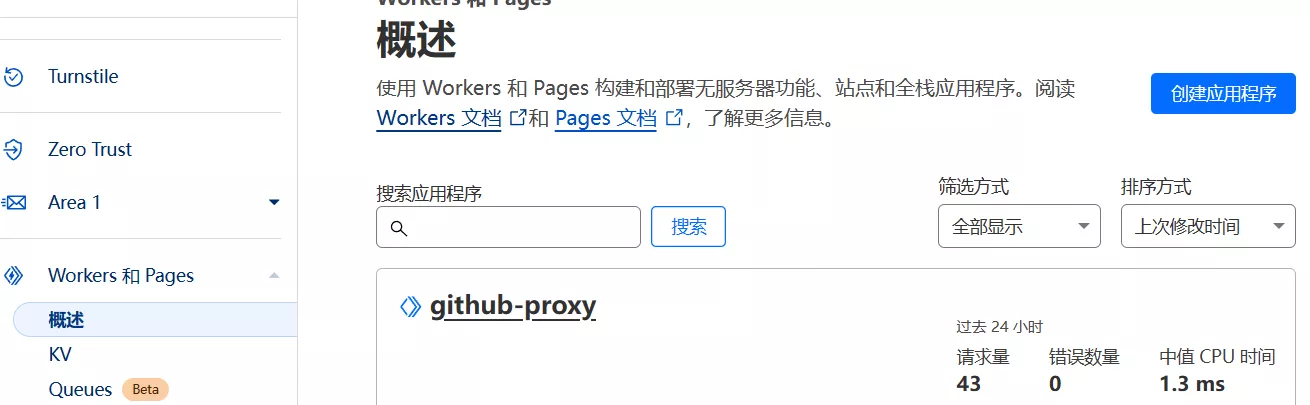




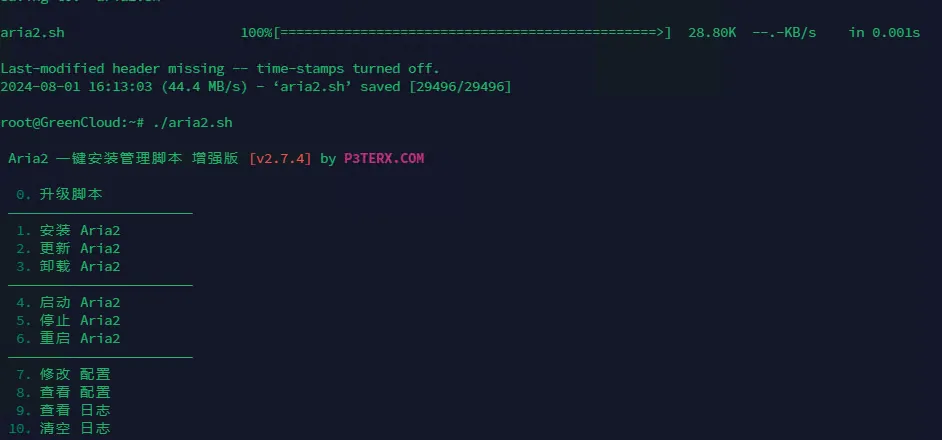



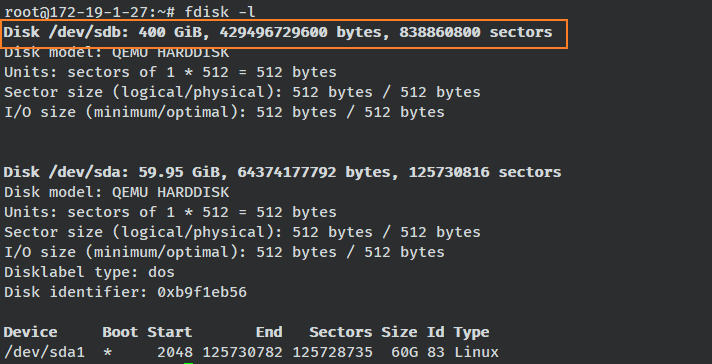


暂无评论内容